วิธีใช้ iPhone เป็น Google TV Remote
เบ็ดเตล็ด / / April 06, 2023
แอป Google TV ให้คุณซื้อหรือเช่าภาพยนตร์บน Android และ iPhone เช่นเดียวกับที่คุณสามารถ ใช้โทรศัพท์ของคุณเป็น Fire TV Remoteแอป Google TV ยังให้คุณใช้โทรศัพท์เป็นรีโมตได้อีกด้วย คุณลักษณะ Google TV นี้มีให้สำหรับผู้ใช้ Android เท่านั้น แต่ต่อมาก็มีให้บริการสำหรับผู้ใช้ iPhone เช่นกัน

ในโพสต์นี้ เราจะแสดงวิธีที่คุณสามารถใช้ iPhone ของคุณเป็น Google TV Remote โปรดทราบว่าคุณต้องมี Android TV พร้อมอินเทอร์เฟซ Google TV หรือสมาร์ทสติ๊ก Google TV ที่เชื่อมต่อกับทีวีของคุณ
วิธีตั้งค่าแอพ Google TV บน iPhone
ก่อนอื่น ให้เราแสดงวิธีดาวน์โหลดและตั้งค่าแอป Google TV บน iPhone ของคุณ หากคุณติดตั้งแอพนี้แล้ว ตรวจสอบให้แน่ใจว่าคุณใช้เวอร์ชั่นล่าสุดบน iPhone ของคุณ
ขั้นตอนที่ 1: เปิด App Store บน iPhone ของคุณ
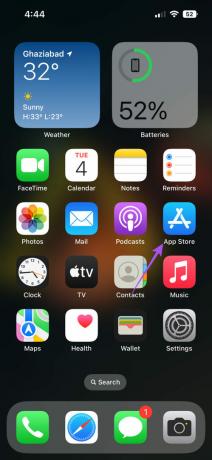
ขั้นตอนที่ 2: ค้นหา กูเกิลทีวี
ขั้นตอนที่ 3: ดาวน์โหลดและติดตั้งแอพ

ขั้นตอนที่ 4: เปิดแอพหลังจากติดตั้งบน iPhone ของคุณ

ขั้นตอนที่ 5: แตะที่ 'ดำเนินการต่อเป็น' ที่ด้านล่างเพื่อเข้าสู่ระบบด้วยบัญชี Google ของคุณ

ขั้นตอนที่ 6: แตะที่ดำเนินการต่อ

ขั้นตอนที่ 7: คุณสามารถเลือกบริการสตรีมที่คุณต้องการจากรายการตัวเลือกเพื่อติดตามข่าวสารล่าสุด จากนั้นแตะที่เสร็จสิ้นที่มุมล่างขวา

หลังจากติดตั้งแอปแล้ว คุณจะได้รับแจ้งให้ 'ค้นหาและเชื่อมต่อกับอุปกรณ์บนเครือข่ายท้องถิ่นของคุณ' อ้างอิงโพสต์ของเราเกี่ยวกับวิธีการ จัดการแอพที่เข้าถึงเครือข่ายท้องถิ่นบน iPhone ของคุณ.
วิธีตั้งค่า Google TV Remote บน iPhone
หลังจากติดตั้งแอปแล้ว คุณสามารถใช้ iPhone ของคุณเป็น Google TV Remote โดยใช้แอป Google TV ได้ด้วยวิธีต่อไปนี้
ขั้นตอนที่ 1: เปิดแอป Google TV บน iPhone ของคุณ

ขั้นตอนที่ 2: แตะที่ TV Remote ที่มุมล่างขวา

ขั้นตอนที่ 3: แตะที่เลือกอุปกรณ์ที่มุมซ้ายบน

แอปจะเริ่มค้นหา Google TV ของคุณโดยอัตโนมัติ ตรวจสอบให้แน่ใจว่าทีวีและ iPhone ของคุณเชื่อมต่อกับเครือข่าย Wi-Fi เดียวกัน
ขั้นตอนที่ 4: เลือกชื่ออุปกรณ์ Google TV ของคุณที่ด้านล่าง

ขั้นตอนที่ 5: ป้อนรหัส 6 อักขระที่แสดงบนหน้าจอทีวีของคุณในแอป Google TV

ขั้นตอนที่ 6: แตะที่จับคู่เพื่อเสร็จสิ้นกระบวนการ

ตอนนี้คุณจะเห็นอินเทอร์เฟซระยะไกลของ Google TV บน iPhone ของคุณ แตะหรือปัดพื้นที่นำทางเพื่อเริ่มต้น

คุณสามารถควบคุมฟังก์ชันต่างๆ ได้จากแอปรีโมต Google TV เช่น การเปลี่ยนระดับเสียง ปิดเสียง และไปที่หน้าแรก

คุณยังสามารถเปิด Google Assistant โดยใช้แอประยะไกลของ Google TV แตะไอคอน Google Assistant และอนุญาตให้แอปเข้าถึงไมโครโฟนของ iPhone เพื่อออกคำสั่งเสียง


เคล็ดลับโบนัส – เปลี่ยนรูปแบบการควบคุมการนำทางในแอป Google TV
ต่อไปนี้คือวิธีเปลี่ยนรูปแบบการควบคุมการนำทางในแอประยะไกลของ Google TV บน iPhone ของคุณ
ขั้นตอนที่ 1: เปิดแอป Google TV บน iPhone ของคุณ

ขั้นตอนที่ 2: เชื่อมต่ออุปกรณ์ Google TV ของคุณกับแอป

ขั้นตอนที่ 3: ป้อนรหัส 6 อักขระที่แสดงบนหน้าจอทีวีของคุณในแอป Google TV

ขั้นตอนที่ 4: แตะที่จับคู่เพื่อเชื่อมต่อ iPhone ของคุณ

ขั้นตอนที่ 5: เมื่ออินเทอร์เฟซระยะไกลปรากฏขึ้นบนหน้าจอ ให้แตะจุดสามจุดที่มุมขวาบน

ขั้นตอนที่ 6: เลือกการควบคุม D-pad

ตอนนี้คุณจะเห็นรูปแบบการนำทางใหม่ในแอป คุณสามารถเปลี่ยนกลับเป็นเค้าโครงเริ่มต้นได้เสมอโดยใช้ขั้นตอนเดียวกัน
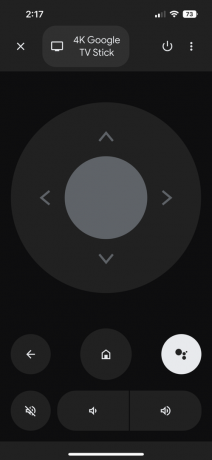
วิธีลบอุปกรณ์ออกจากแอป Google TV Remote
หากคุณต้องการลบอุปกรณ์ Google TV ออกจากแอประยะไกล ให้ทำดังนี้
ขั้นตอนที่ 1: ในแอป Google TV ให้แตะชื่ออุปกรณ์ของคุณที่มุมขวาบน

ขั้นตอนที่ 2: แตะไอคอน X ถัดจากชื่ออุปกรณ์ของคุณที่มุมล่างขวา

ขั้นตอนที่ 3: หลังจากนำอุปกรณ์ออกแล้ว ให้แตะไอคอน X ที่มุมบนซ้ายเพื่อออกจากการตั้งค่าระยะไกล
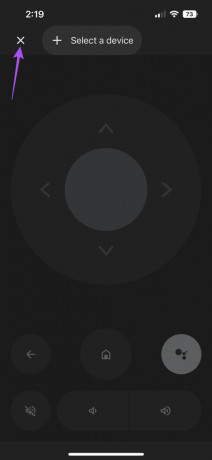
ควบคุม Google TV
อินเทอร์เฟซ Google TV นำการปรับปรุงด้านการออกแบบและการตอบสนองมามากมายเมื่อเทียบกับอินเทอร์เฟซ Android TV รุ่นก่อนหน้า แอป Google TV ช่วยให้คุณใช้ iPhone เป็นรีโมตได้ คุณควรตรวจสอบให้แน่ใจเสมอว่าคุณหัน iPhone ไปทางทีวีโดยตรงเพื่อหลีกเลี่ยงปัญหาการเชื่อมต่อระหว่างการใช้งาน เรายังได้ทำการโพสต์อธิบาย ความแตกต่างระหว่างจอภาพกับทีวี แล้วคุณจะเลือกแบบไหนให้ตรงใจคุณ
ปรับปรุงล่าสุดเมื่อ 05 ตุลาคม 2565
บทความข้างต้นอาจมีลิงค์พันธมิตรซึ่งช่วยสนับสนุน Guiding Tech อย่างไรก็ตาม ไม่มีผลกับความสมบูรณ์ของกองบรรณาธิการของเรา เนื้อหายังคงเป็นกลางและเป็นของแท้
เธอรู้รึเปล่า
iPhone 5s เป็นหนึ่งในโทรศัพท์ Apple ที่ได้รับความนิยมสูงสุด โดยมียอดขายมากกว่า 70 ล้านเครื่องตั้งแต่ปี 2013
เขียนโดย
เพารุช เชาธารี
ไขปริศนาโลกแห่งเทคโนโลยีด้วยวิธีที่ง่ายที่สุดและแก้ปัญหาในชีวิตประจำวันที่เกี่ยวข้องกับสมาร์ทโฟน แล็ปท็อป ทีวี และแพลตฟอร์มการสตรีมเนื้อหา



